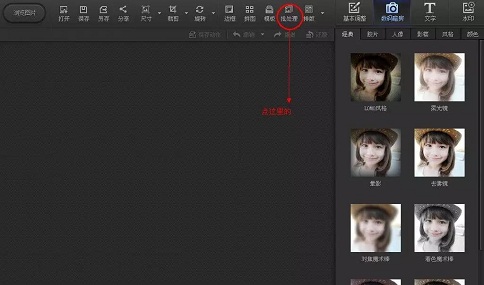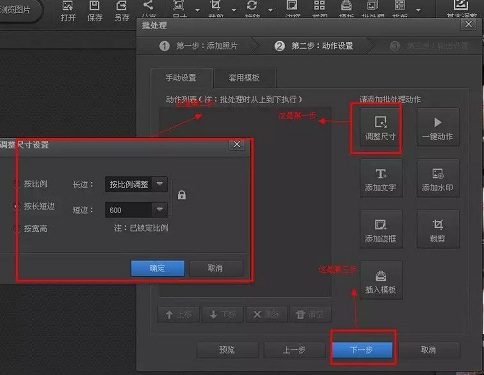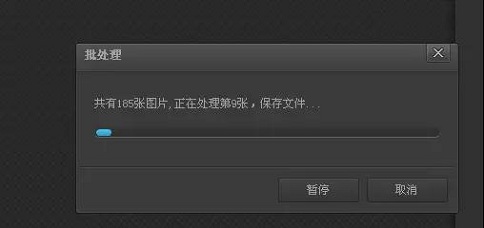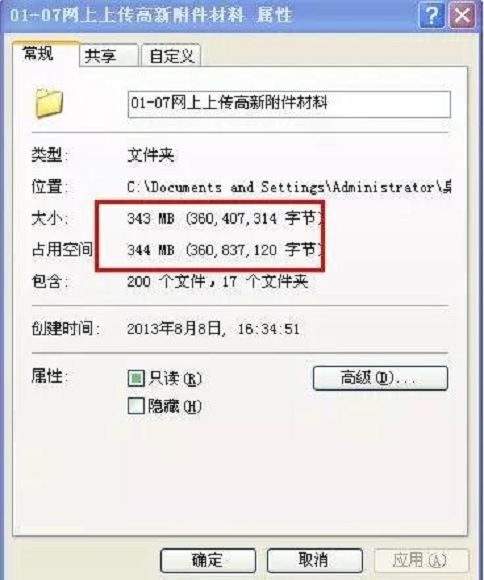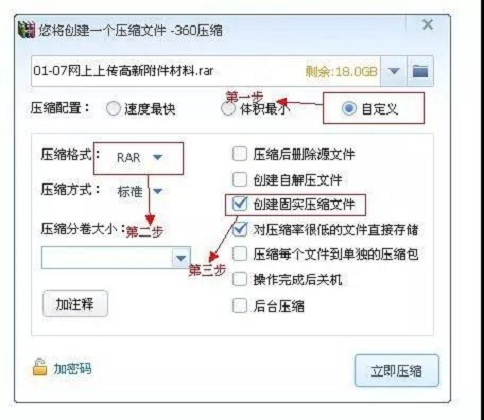电 话:135-8498-4787
QQ:319603185
邮箱: cs@key-way.com
地址:苏州市干将东路178号苏州自主创新广场3号楼301室
苏州高新技术企业材料压缩小技巧
苏州高新技术企业的材料准备是一个不小的工作量,但是苏州高新技术企业资料的系统提交也是申报人的痛。每当这时各种软件找起来,试起来,而且还不一定成功,再试。智为铭略小编为了帮助大家解决此困扰的问题,准备了一份完整的图片压缩指南。
一、图片压缩指南
1、巧妇难为无米之炊,好的图片管理软件能够帮助我们事半功倍,因此我们要先下载一个超级**的“光影魔术手”,下面附上下载地址:
http://down.neoimaging.cn/neoimaging/NeoImagingSetup_4.2.1.exe
2、软件下载下来以后进行安装,安装好以后会在桌面上看到这个软件的图标,双击打开软件,会看到下面的这个界面。
3、点击截图上面红色圈内的批处理,接下来会得到下面的截图。
选择红色圈内的添加文件夹,然后会跳出一个选择文件的框,选择需要进行压缩的文件夹。
这里说明一下,这个文件夹里面必须全部包含所扫描的图片,而为了节省时间和麻烦的手续,选择文件夹的时候可以选择母文件夹,然后选择截图上面蓝色圈内的功能,这个功能的作用就是对所选择的母文件夹下面的所有子文件夹里面的图片都进行了压缩,接着点击确定。
4、点击确定以后我们就会看到下面这个截图。母文件夹下面所有的扫描图片就进入到了这里面,接着点击红色框内的“下一步”继续。
5、*一步选择调整尺寸功能,会跳出*二步的框,这里设定短片为600像素,至于设定多少像素看个人需要,个人建议600比较好,设定完成以后点击确定,接着*三步点击“下一步”。
6、*一步选择“浏览”,这是即将要修改好的图片保存的位置选择,个人建议不要与原文件放在同一个文件夹内,可以重新建立一个新的文件夹来摆放;
*二步选择要修改的图片即将保存的位置;
*三步、*四步默认;
*五步,这里设定每张图片处理后的大小限制,经多次测试,每张图片保持在60KB是比较好的,当然,如果图片数量比较少,建议可以再设定的大一点,越大图片越清晰;
*六步默认;
*七步,点击“开始批处理”。
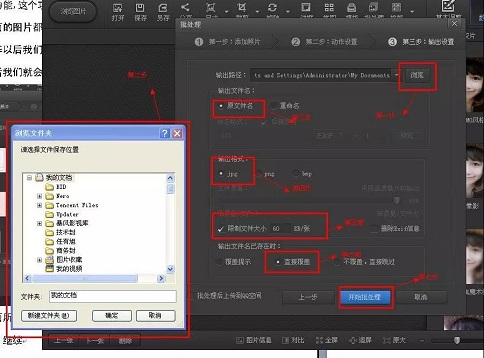
7、进入了图片处理阶段。
点击完成。
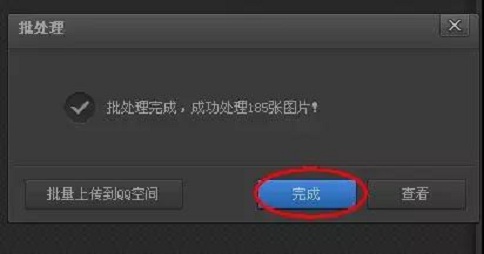
对比一下图片压缩前后:原图大小一共是343MB的大小,处理后的图片大小一共是5.62MB,压缩成功。
8、把整个母文件夹进行压缩处理,这里压缩有一个小技巧:选择压缩后看到的界面,*一步选择自定义;*二步选择RAR格式的压缩包;*三步在“创建固实压缩文件”这里打上“√”,*后点击立即压缩就可以了。这样做的目的在于压缩出来的压缩包比普通压缩出来的要小,更符合上传要求。
9、对于一些要求比较清晰的图片,比如一些数字报表之类的,可以把这些图片单独拿出来进行压缩处理,在选择限制图片大小那里可以填写的大一点,比如 100KB,压缩完之后再把这些图片放回去替换掉原来的图片就可以,而其他不需要太清晰的图片就可以适当的压缩小一点,基本在60KB以下就可以了。
图片压缩指南到这里就结束了,希望以上的个人小经验能够实际的帮助到大家。
[上一个产品:2019年江苏省高新技术企业培育入库的企业准备好了吗?] [下一个产品:高企认定中工时分摊成研发费用归集核心]